Page 1
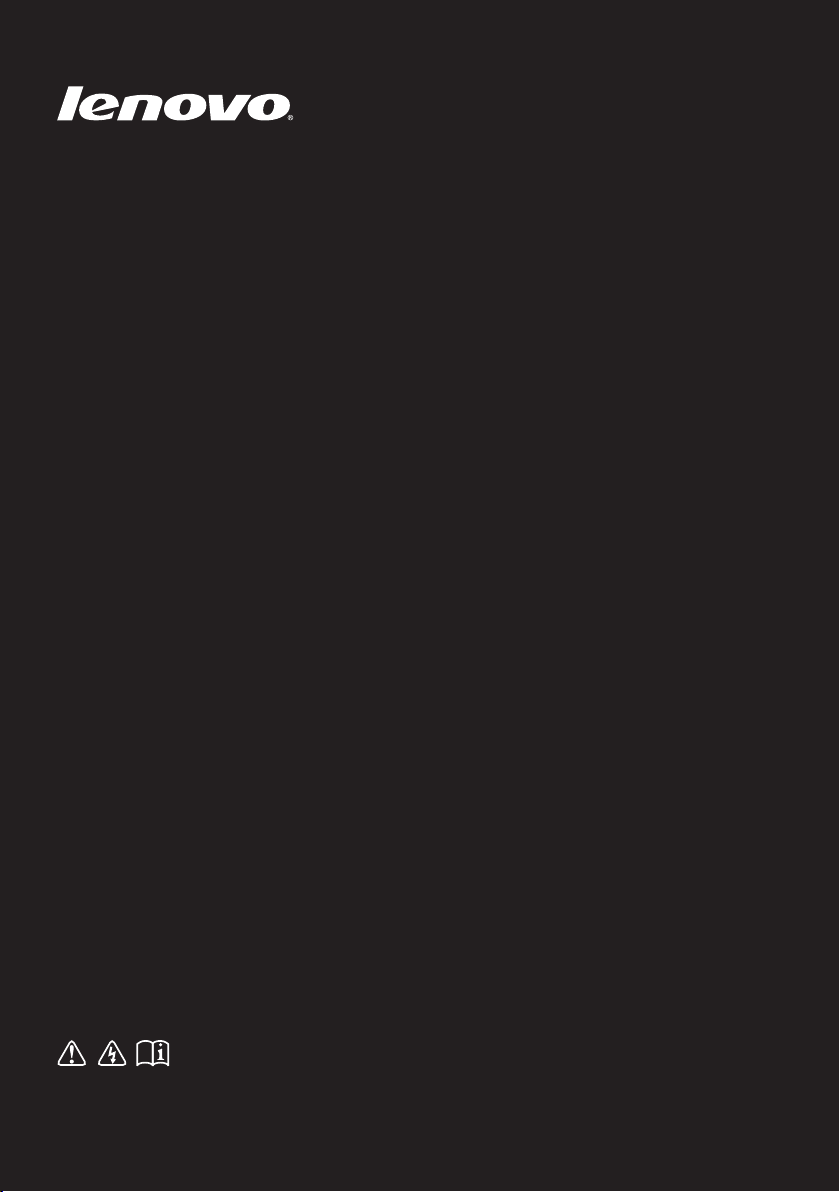
Lenovo
Flex 2-14/Flex 2-14D
Flex 2-15/Flex 2-15D
Руководство пользователя
Перед использованием компьютера ознакомьтесь
с указаниями по технике безопасности и важными
советами в прилагаемых руководствах.
Page 2
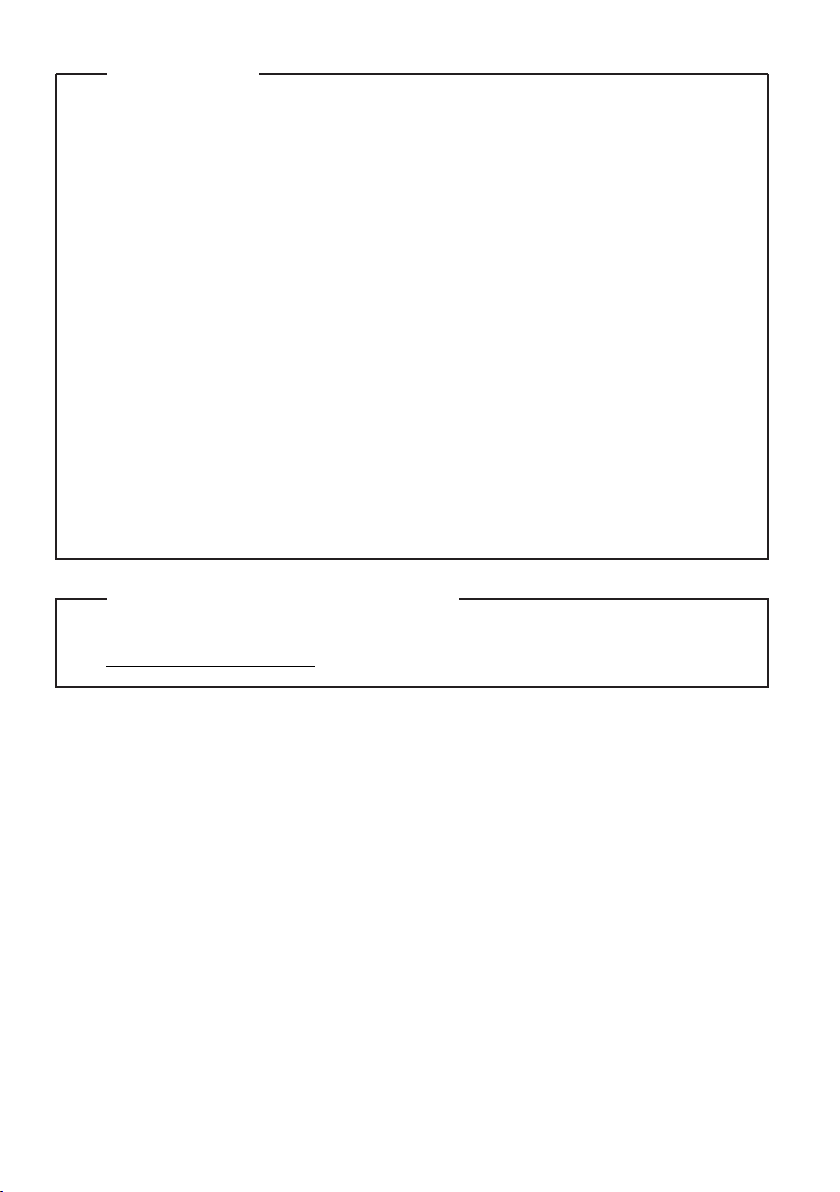
Примечания
•
Перед использованием изделия обязательно прочитайте Руководство по
технике безопасности и общей информации Lenovo.
•
Некоторые инструкции в настоящем руководстве подразумевают, что
используется система Windows® 8.1. При использовании других версий
операционной системы Windows некоторые операции могут немного
отличаться. При использовании других операционных систем некоторые
операции, возможно, к вам не относятся.
•
Функции, описанные в настоящем руководстве, одинаковы для
большинства моделей. Некоторые функции могут быть недоступны на
данном компьютере и (или) данный компьютер может обладать
функциями, не описанными в настоящем руководстве пользователя.
•
Иллюстрации, используемые в этом руководстве, относятся к модели
Lenovo Flex 2-14, если не указано иное.
•
Вид изделия может отличаться от иллюстраций, приведенных в данном
документе. См. описание для определенного продукта.
Нормативно-правовые положения
•
Дополнительные сведения см. в разделе Guides & Manuals на сайте
http://support.lenovo.com.
Первое издание (февраль 2014 г.)
© Lenovo 2014 г.
Page 3
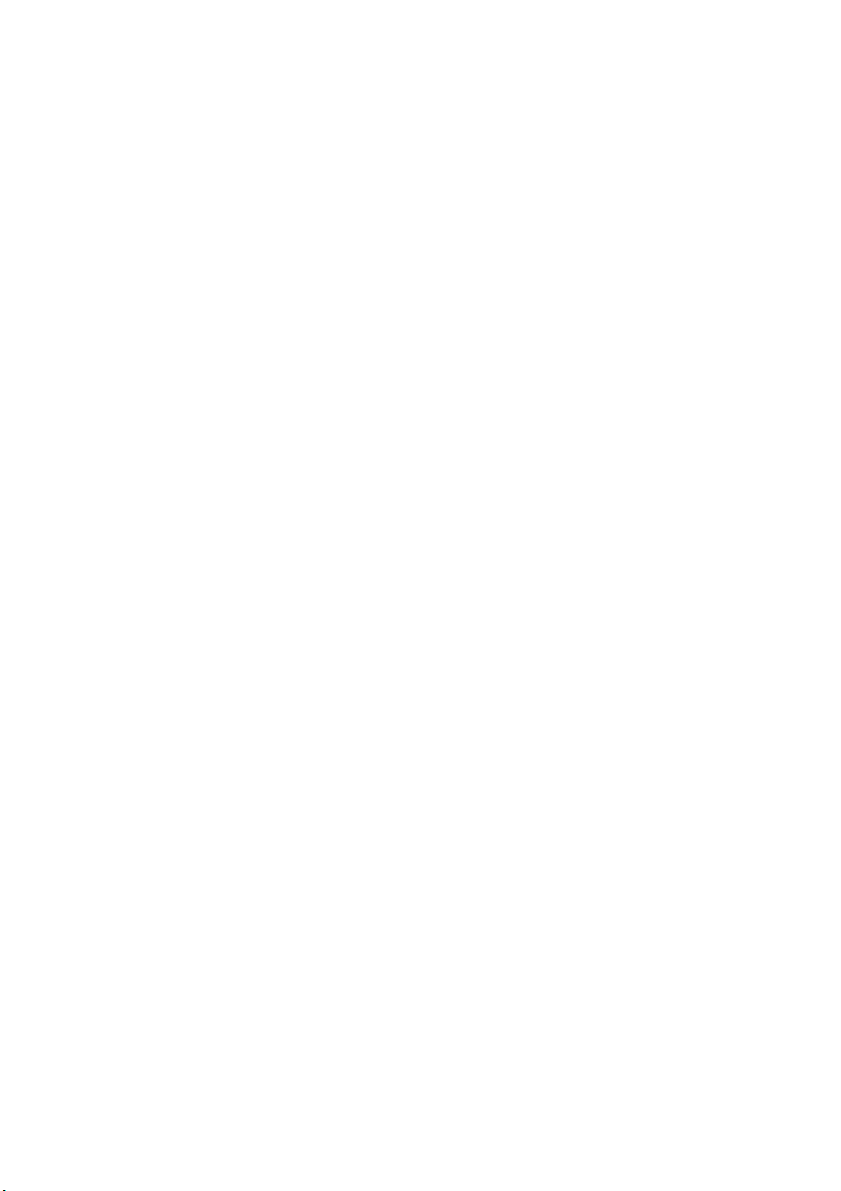
Содержание
Глава 1. Общий обзор компьютера ................................................... 1
Вид сверху ....................................................................................................................1
Вид слева.......................................................................................................................9
Вид справа ..................................................................................................................14
Вид снизу ....................................................................................................................19
Глава 2. Начало использования Windows 8.1................................ 21
Первая настройка операционной системы ..............................................................21
Переключение между экранами ...............................................................................21
Чудо-кнопки и панель чудо-кнопок .........................................................................22
Перевод в спящий режим или выключение компьютера.......................................24
Работа с сенсорным экраном ....................................................................................26
Подключение к беспроводной сети..........................................................................30
Справка и поддержка .................................................................................................31
Глава 3. Система Lenovo OneKey Recovery.................................... 32
Глава 4. Устранение неполадок........................................................ 34
Часто задаваемые вопросы........................................................................................34
Устранение неполадок...............................................................................................37
Приложение. Инструкции при отказе компонентов,
заменяемых пользователем (CRU).................................................. 41
Замена клавиатуры .....................................................................................................41
Извлечение оптического привода (только для Flex 2-15/2-15D)...........................44
Товарные знаки ................................................................................... 46
i
Page 4
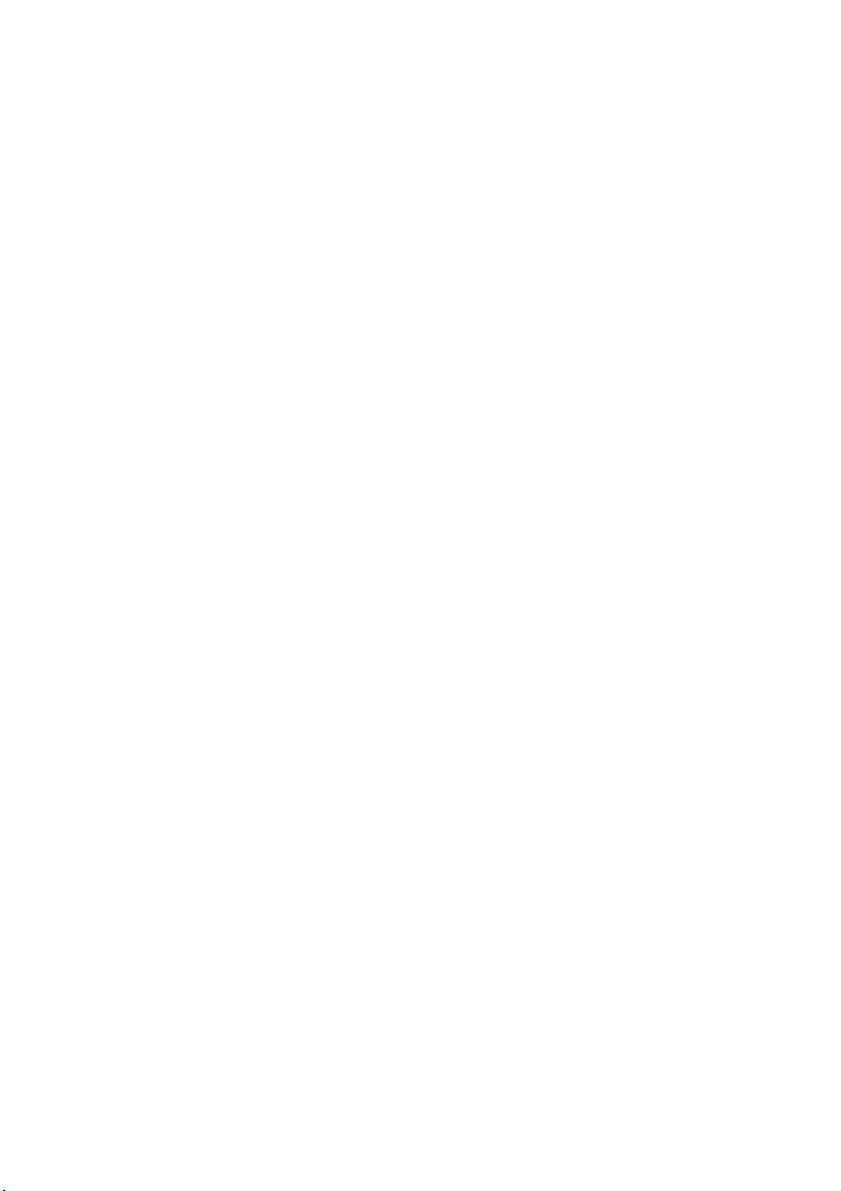
Page 5
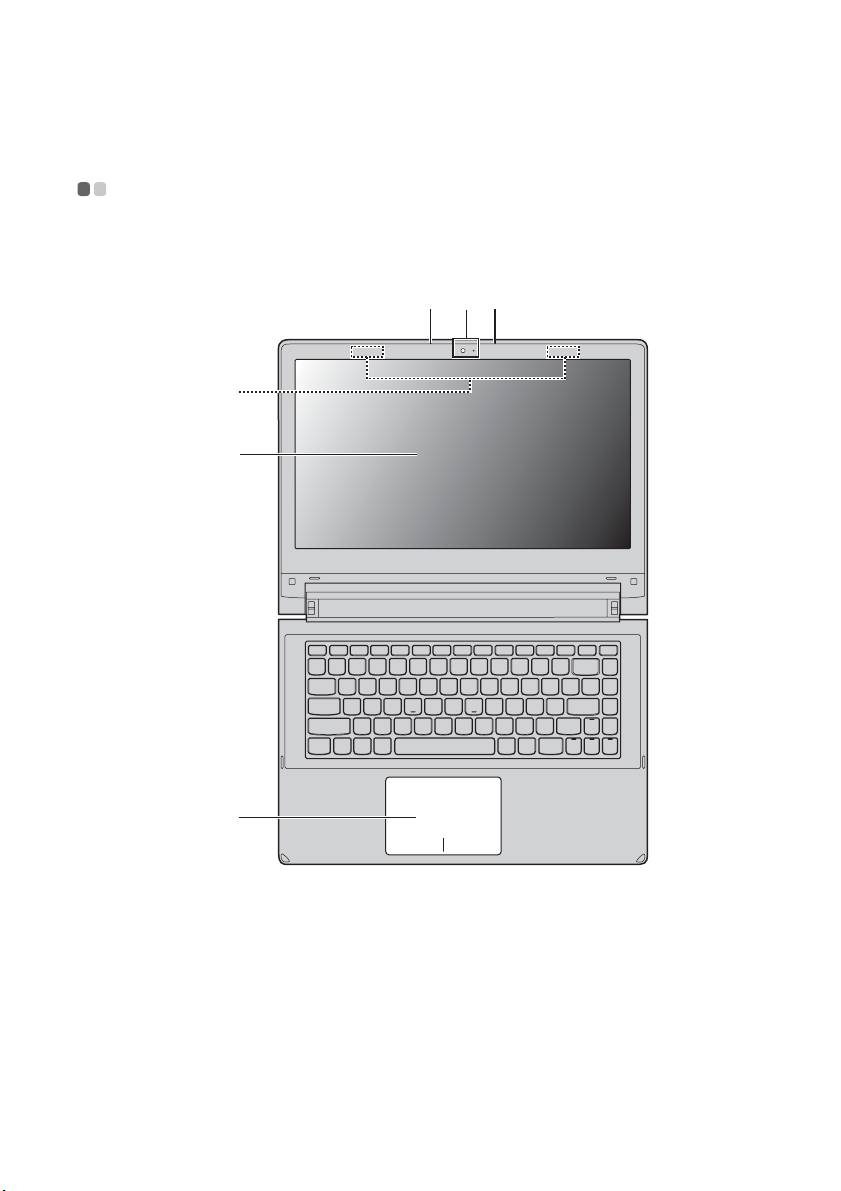
Глава 1. Общий обзор компьютера
Вид сверху - - - - - - - - - - - - - - - - - - - - - - - - - - - - - - - - - - - - - - - - - - - - - - - - - - - - - - - - - - - - - - - - - - - - - - - - - - - - - - - - - - - - - - - - - - - - - -
Flex 2-14/Flex 2-14D
bb
a
c
d
e
1
Page 6
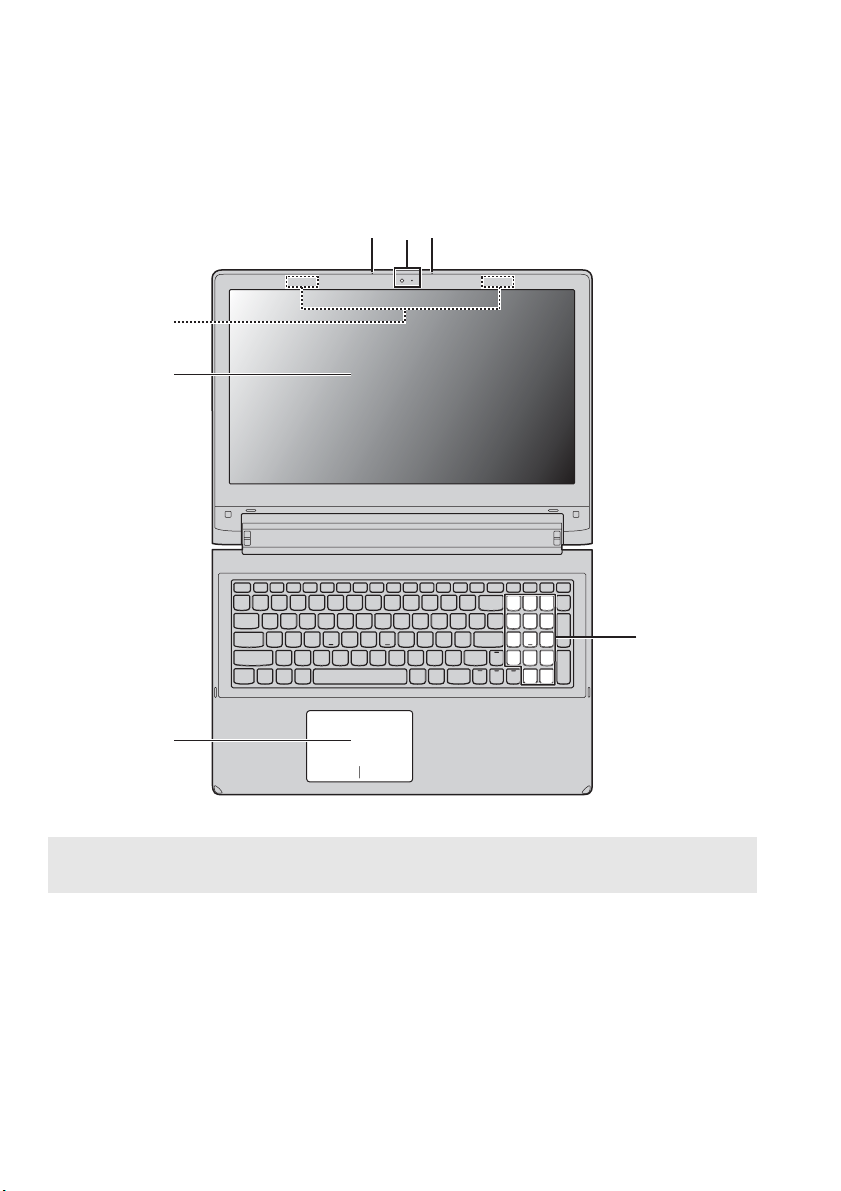
Глава 1. Общий обзор компьютера
Flex 2-15/Flex 2-15D
bb
c
d
a
f
e
Примечание. Области, выделенные пунктирными линиями, обозначают элементы, которые не
Внимание!
• Не раскрывайте панель дисплея больше чем на 300 градусов. При закрытии панели дисплея
будьте внимательны, чтобы не оставить ручки или другие предметы между панелью дисплея
и клавиатурой. В противном случае это может привести к повреждению панели
удастся увидеть при наружном осмотре.
дисплея.
2
Page 7
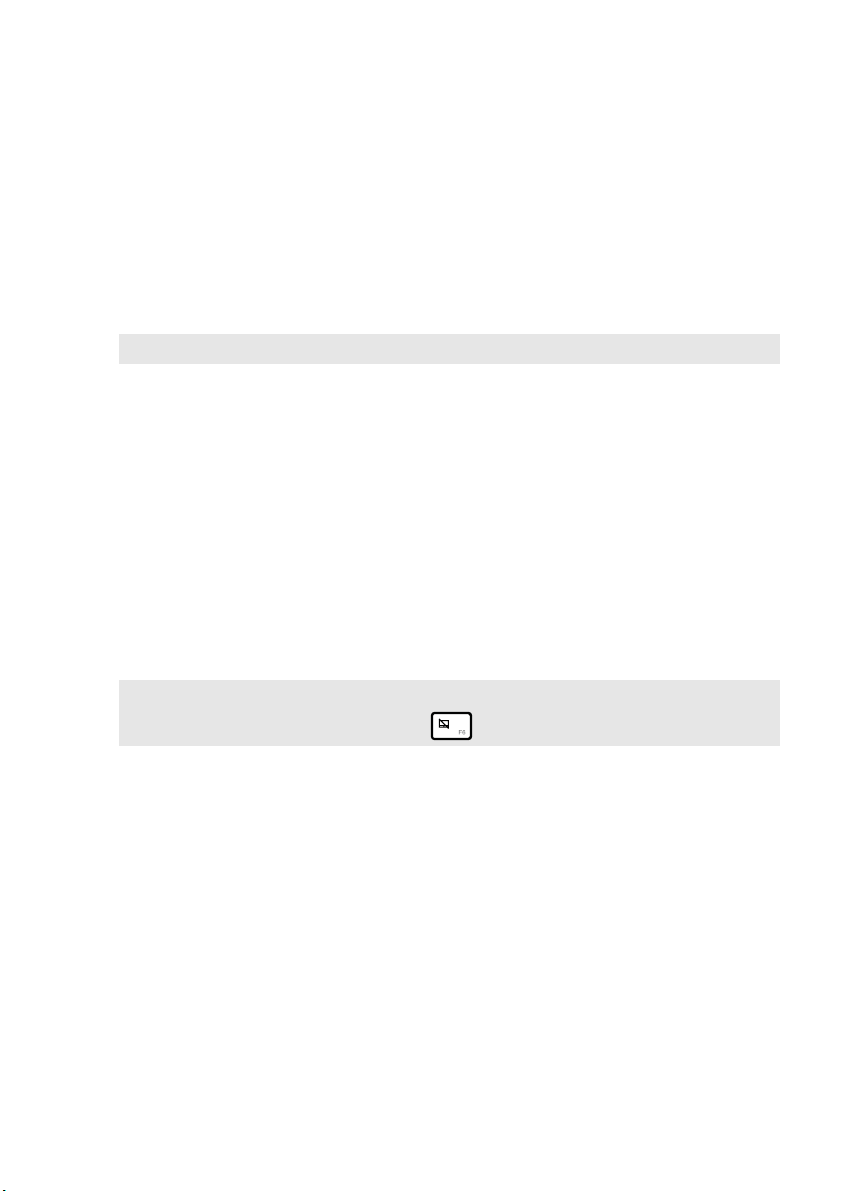
Глава 1. Общий обзор компьютера
Встроенная
a
Используйте камеру для видеосвязи.
камера
Встроенный
b
микрофон
Примечание. Некоторые модели оснащены только одним встроенным микрофоном.
Антенны
c
беспроводной
Используется для фиксации звуковых колебаний, благодаря
чему его можно использовать для проведения
видеоконференций, записи голосовых сообщений или
аудиозаписи.
Подключение к адаптеру беспроводной связи, чтобы
принимать и отправлять радиосигнал.
связи
Дисплей
d
Сенсорная
e
Обеспечивает яркое изображение.
Сенсорная панель работает как стандартная мышь.
панель
Сенсорная панель. Для перемещения указателя по экрану
комп ьютера проведите пальцем по сенсорной панели в
нужном направлении.
Кнопки сенсорной панели. Левая и правая кнопки
сенсорной панели работают так же, как левая и правая
кнопки стандартной мыши.
Примечание. Включить или выключить сенсорную панель и кнопки сенсорной панели
можно с помощью клавиши .
Цифровая
f
клавиатура
Для получения дополнительной информации см. раздел
“Использование клавиатуры” на стр. 4.
(Flex 2-15/
Flex 2-15D)
3
Page 8

Глава 1. Общий обзор компьютера
Использование клавиатуры
Данный компьютер оснащен цифровыми и функциональными клавишами, а
также может иметь цифровую клавиатуру (только для моделей Flex 2-15/
Flex 2-15D), объединенные со стандартной клавиатурой.
Цифровая клавиатура
Flex 2-15/Flex 2-15D
Клавиатура оснащена отдельно вынесенными цифровыми клавишами. Чтобы
включить или отключить цифровую клавиатуру, нажмите клавишу Num Lock.
4
Page 9
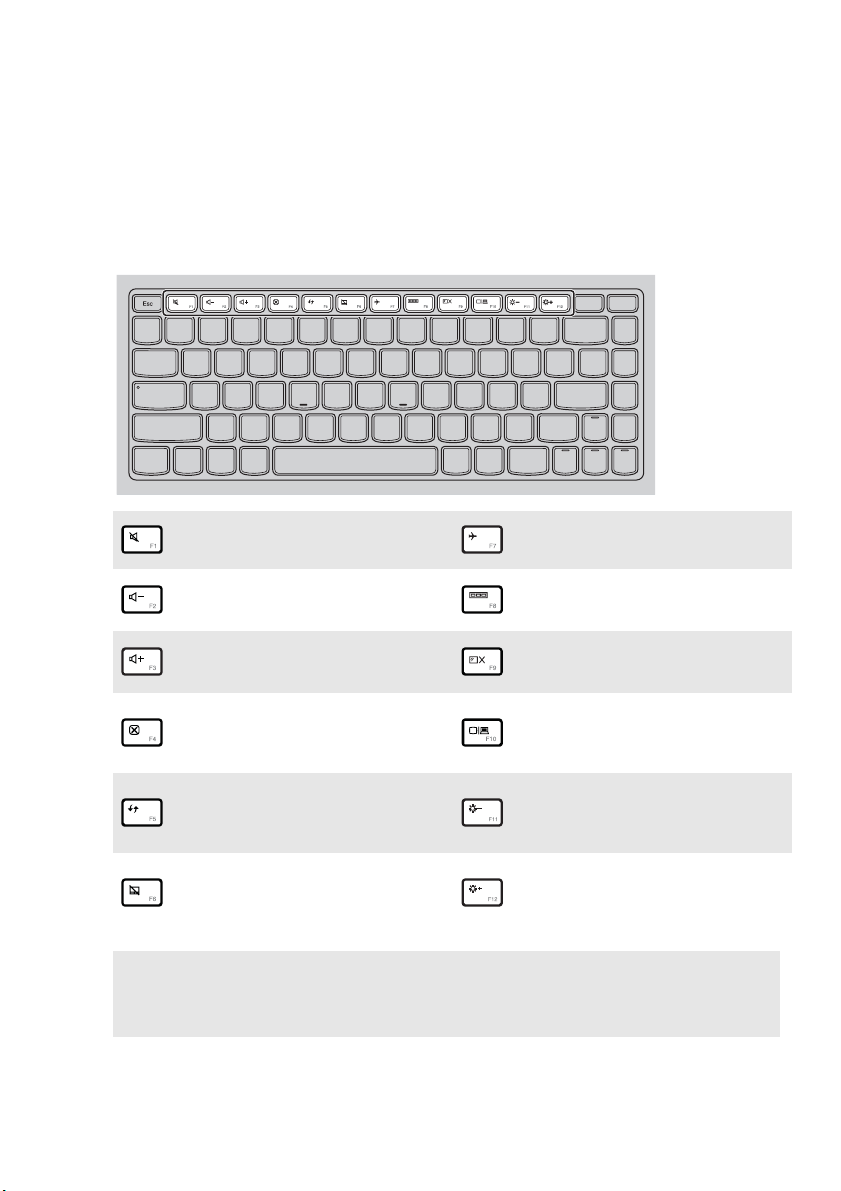
Глава 1. Общий обзор компьютера
“Горячие” клавиши
“Горя ч ие” клавиши обеспечивают возможность быстрого доступа к
соответствующим настройкам системы.
Отключение/включение звука.
:
Уменьшение уровня
:
громкости.
Увеличение уровня
:
громкости.
Закрытие активного в
:
настоящее время окна.
Обновление рабочего стола
или активного в настоящее
:
время окна.
Включение/выключение
:
режима полета.
Переключение активной
:
программы.
Включение/выключение
:
подсветки дисплея.
Проецирование на
подключенный
:
дисплей.
Уменьшение яркости
:
дисплея.
Включение/выключение
сенсорной панели и кнопок
:
Увеличение яркости дисплея.
:
сенсорной панели.
Примечание. При переключении параметра Hotkey Mode (Режим горячих клавиш) со
значения Enabled (Включен) на значение Disabled (Выключен) в программе
настройки BIOS потребуется нажать клавишу Fn в сочетании с
соответствующей горячей клавишей.
5
Page 10

Глава 1. Общий обзор компьютера
Сочетания функциональных клавиш
При помощи функциональных клавиш можно немедленно переключать
рабочие функции. Чтобы использовать эту функцию, нажмите и удер ж ив ай те
клавишу Fn ; затем нажмите одну из функциональных клавиш .
a
b
Flex 2-14/Flex 2-14D
a
b
Flex 2-15/Flex 2-15D
b
b
a
b
6
Page 11
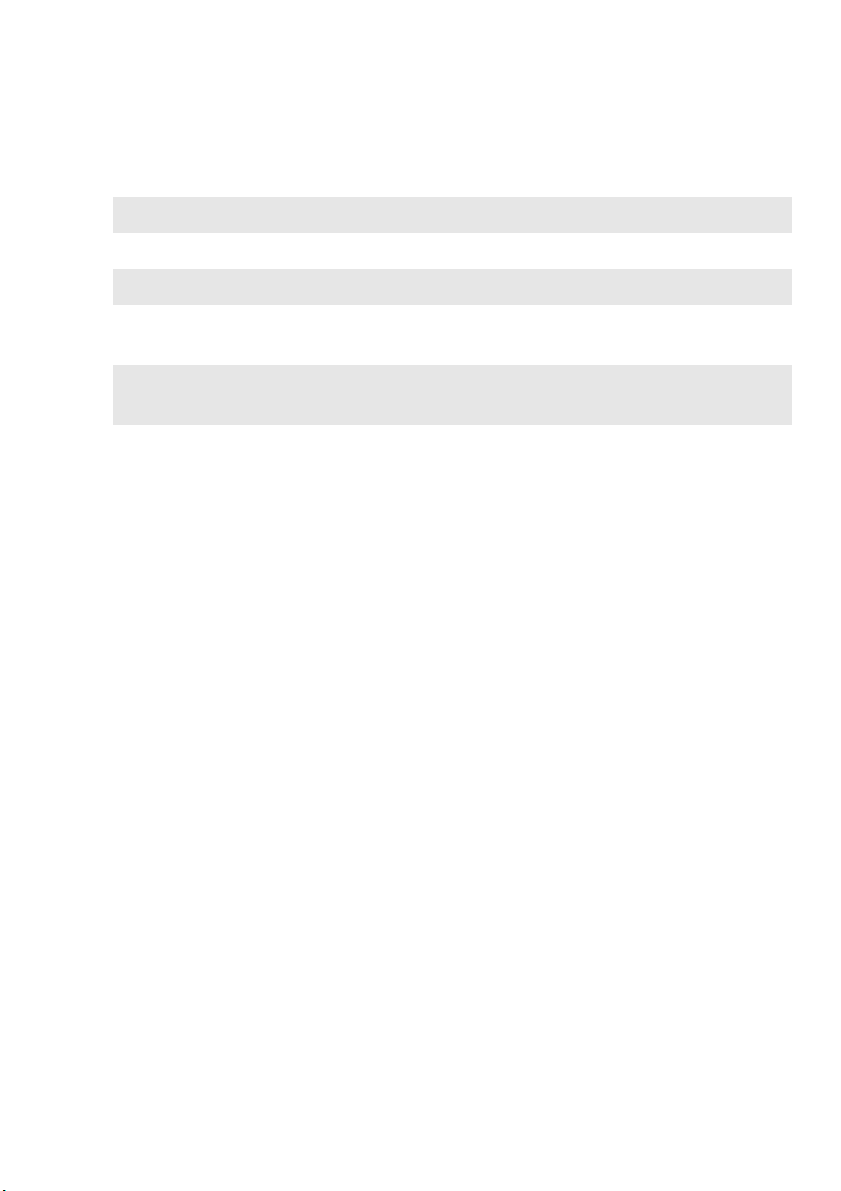
Глава 1. Общий обзор компьютера
Ниже описано назначение всех функциональных клавиш.
Fn + Home: Активация функции паузы.
Fn + End: Активация функции прерывания.
Fn + PgUp: Включение/выключение функции scroll lock.
Fn + PgDn (Flex 2-14/
Flex 2-14D):
Fn + PgDn (Flex 2-15/
Flex 2-15D):
Fn + пробел
(в некоторых
моделях):
Активация функции вставки.
Активация системного запроса.
Включение/выключение подсветки клавиатуры.
7
Page 12
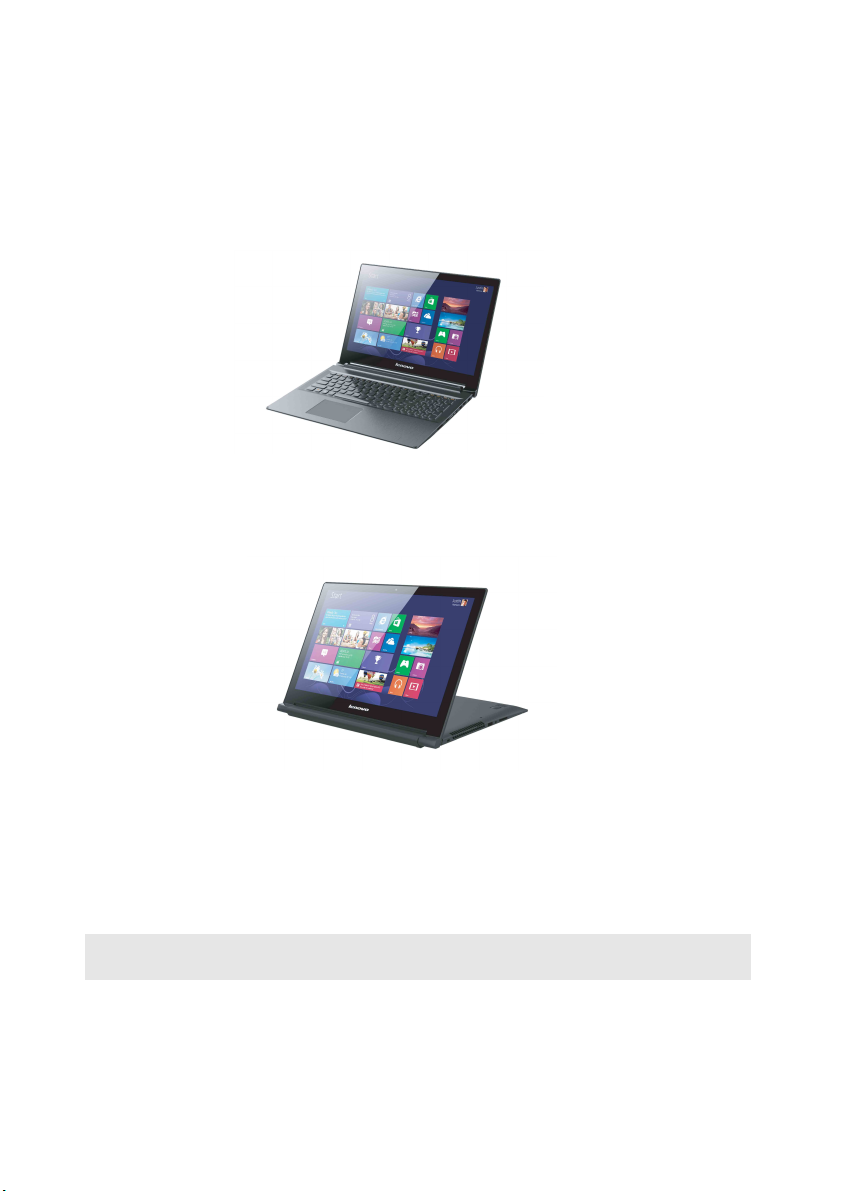
Глава 1. Общий обзор компьютера
Варианты расположения панели дисплея
Режим ноутбука
Подходит для задач, для выполнения которых требуется клавиатура и мышь
(например, для создания документов, сообщений электронной почты и т.д.).
Режим подставки (режим кинотеатра)
Подходит для задач, при выполнении кото рых практически не требуется
прикасаться к компь ютеру (например, для просмотра фотографий или
воспроизведения видео).
Внимание!
• Не прилагайте чрезмерные усилия при открытии дисплея, так как в противном случае это
может привести к повреждению панели дисплея или шарниров.
Примечание. Клавиатура и сенсорная панель автоматически блокируются, если панель
клавиатуры направлена вниз.
8
Page 13
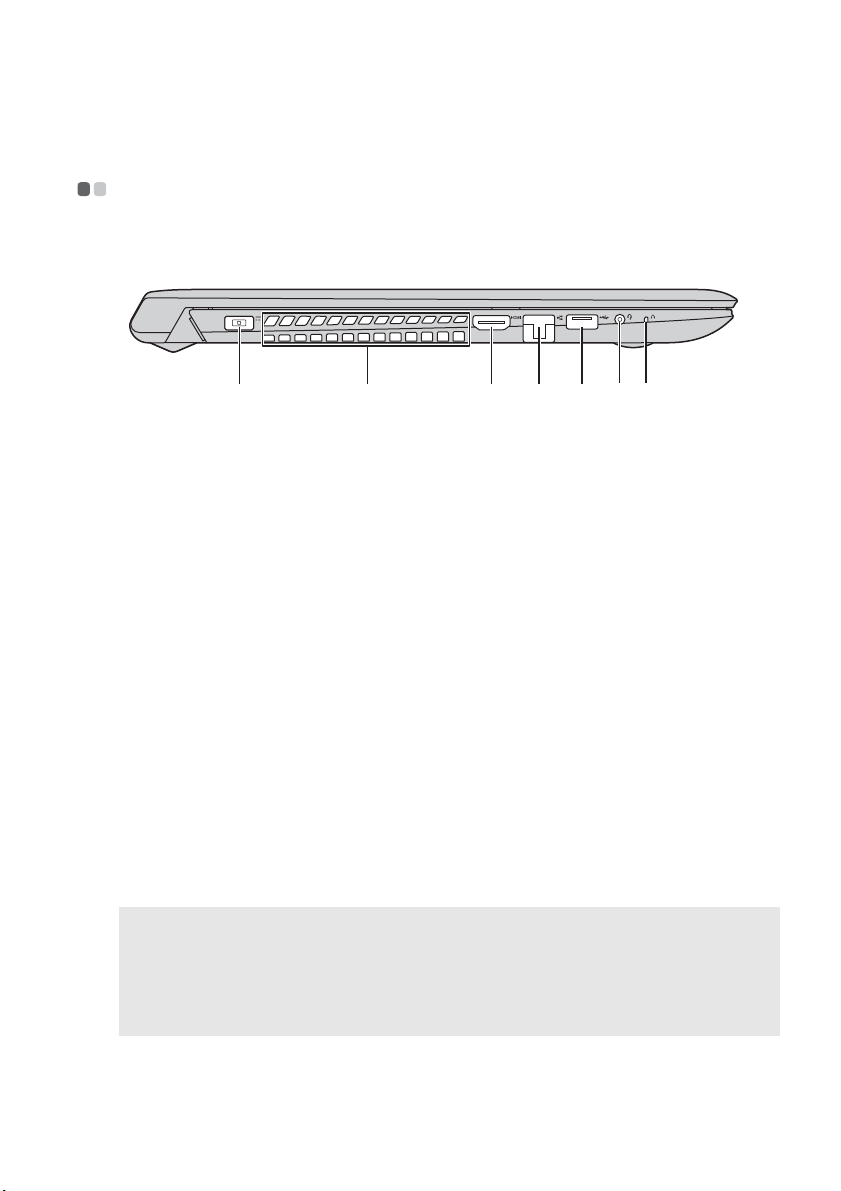
Глава 1. Общий обзор компьютера
c
Вид слева - - - - - - - - - - - - - - - - - - - - - - - - - - - - - - - - - - - - - - - - - - - - - - - - - - - - - - - - - - - - - - - - - - - - - - - - - - - - - - - - - - - - - - - - - - - - - - - - -
Flex 2-14/Flex 2-14D
Гнездо для
a
a
b
Подключение адаптера питания.
d
e
f g
адаптера
питания
Вентиляцион-
b
Используются для отвода внутреннего тепла.
ные отверстия
Внимание!
• Следите за тем, чтобы не перекрывать вентиляционные отверстия, иначе компьютер
может перегреться.
Порт HDMI
c
Порт RJ-45
d
Порт USB 3.0
e
Комбинирован-
f
Используется для подключения к устройствам с входом
HDMI, например телевизору или дисплею.
Используется для подключения компьюте ра к сети Ethernet.
Используется для подключения устройств USB. Для
получения дополнительной информации см. “Подключение
устройств USB” на стр. 12.
Используется для подключения головных гарнитур.
ное гнездо для
наушников
Примечания.
• Комбинированное гнездо для наушников не предназначено для подключения обычных
микрофонов.
• Возможно, при подключении наушников или гарнитур сторонних производителей функция
записи не будет поддерживаться по причине использования разных промышленных
стандартов.
9
Page 14
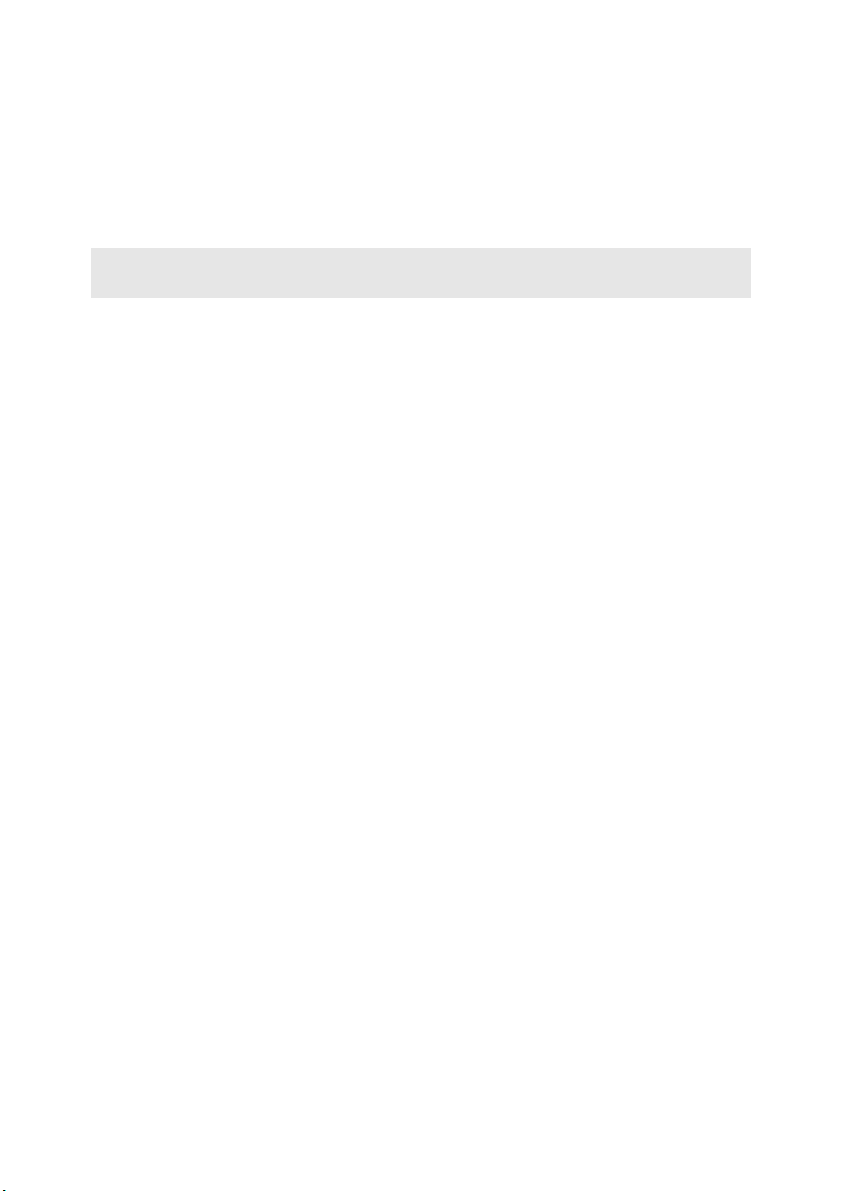
Глава 1. Общий обзор компьютера
Кнопка Novo
g
Примечание. Для получения дополнительной информации см. “Гла ва 3. Система Lenovo
OneKey Recovery” на стр. 32.
Когда компью тер отключен, нажмите эту кнопку, чтобы
запустить систему Lenovo OneKey Recovery или программу
настройки BIOS или войти в меню загрузки.
10
Page 15
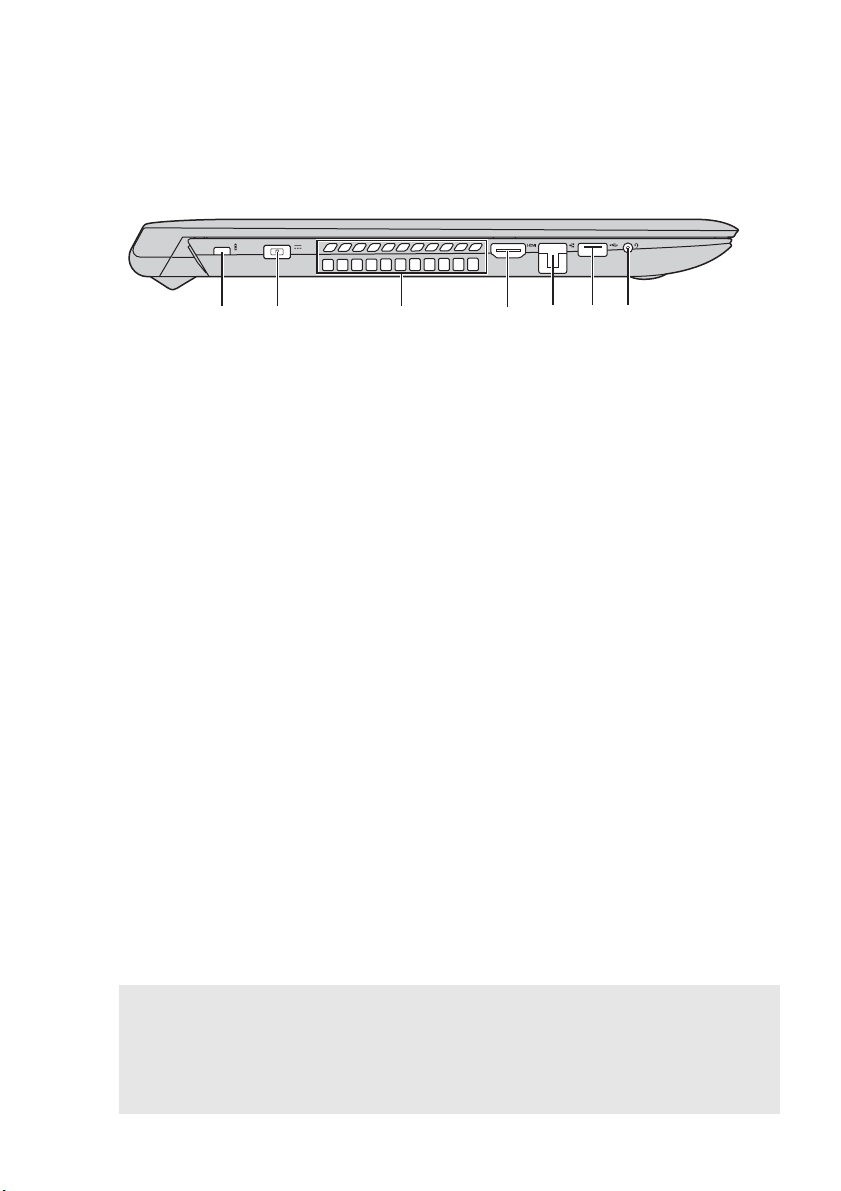
Flex 2-15/Flex 2-15D
Глава 1. Общий обзор компьютера
a
Гнездо для
замка
Kensington
Гнездо для
b
адаптера
питания
Вентиляцион-
c
ные отверстия
Внимание!
• Следите за тем, чтобы не перекрывать вентиляционные отверстия, иначе компьютер
может перегреться.
Порт HDMI
d
Порт RJ-45
e
Порт USB 3.0
f
Комбинирован-
g
ное гнездо для
наушников
a
b
Подсоедините защитный замок (не прилагается), чтобы
защитить компь ют ер от кражи или несанкционированного
использования.
На компьютер можно установить защитный замок, чтобы
компьютер нельзя было унести без разрешения владельца.
Дополнительную информацию об установке защитного
замка см. в инструкциях, прилагаемых к приобретенному
защитному замку.
Подключение адаптера питания.
Используются для отвода внутреннего тепла.
Используется для подключения к устройствам с входом
HDMI, например телевизору или дисплею.
Используется для подключения компьюте ра к сети Ethernet.
Используется для подключения устройств USB. Для
получения дополнительной информации см. “Подключение
устройств USB” на стр. 12.
Используется для подключения головных гарнитур.
c
d
e
f
g
Примечания.
• Комбинированное гнездо для наушников не предназначено для подключения обычных
микрофонов.
• Возможно, при подключении наушников или гарнитур сторонних производителей функция
записи не будет поддерживаться по причине использования разных промышленных
стандартов.
11
Page 16
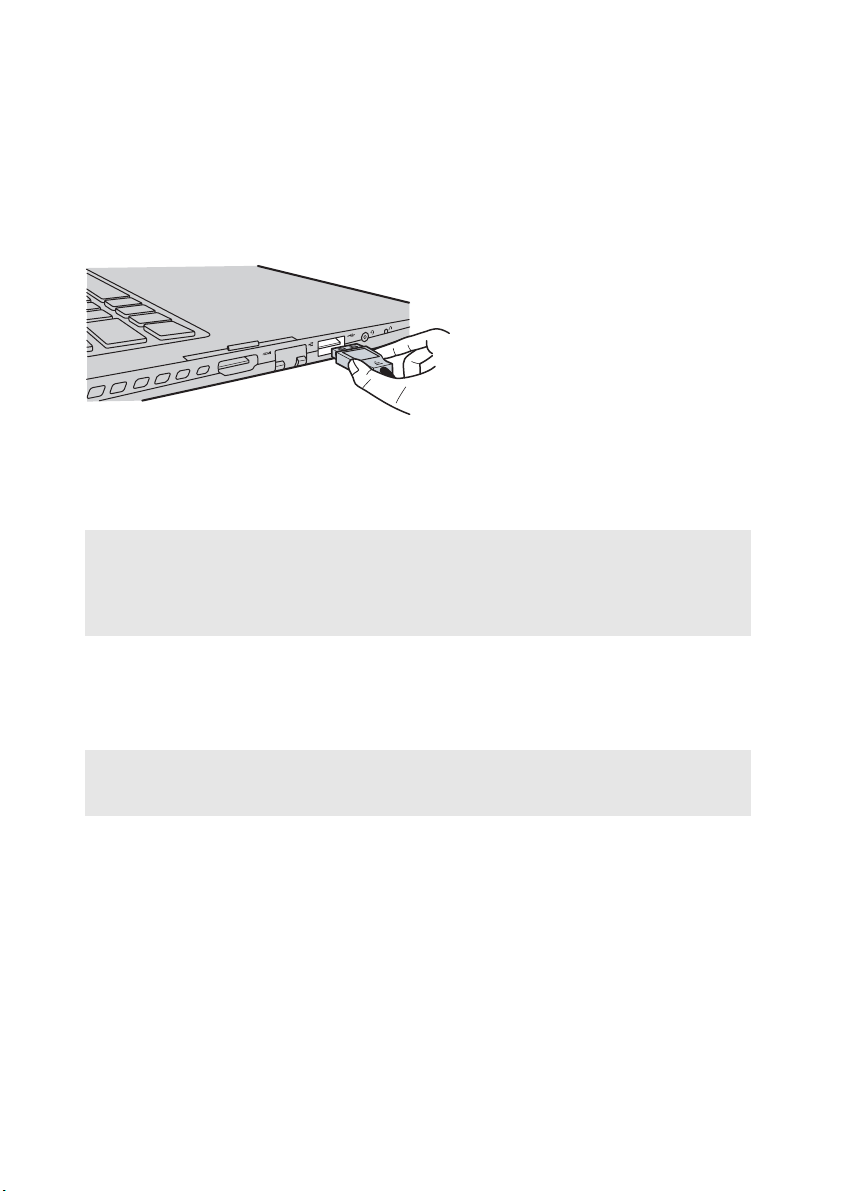
Глава 1. Общий обзор компьютера
Подключение устройств USB
Можно подсоединить устройство USB к компьютеру, вставив разъем USB (тип
A) в порт USB на ком пьютере.
При первом подключении устройства USB к определенному порту USB на
компьютер е Windows автоматически установит драйвер для этого устройства.
После установки драйвера можно отсоединять и подсоединять устройство без
выполнения дополнительных действий.
Примечание. Обычно в Windows новое устройство распознается после подсоединения, а
затем автоматически устанавливается драйвер. Однако при использовании
некоторых устройств необходимо до подсоединения установить драйвер.
Прежде чем подсоединить устройство, ознакомьтесь с документацией
производителя устройства.
Прежде чем отсоединить устройство хранения данных USB, убедитесь, что
данный компь юте р завершил
значок Безопасное извлечение устройств и дисков в области уведомлений
рабочего стола Windows, чтобы удалить устройство перед отсоединением.
Примечание. Если в устройстве USB используется кабель питания, подключите его к
источнику питания, прежде чем подсоединять к компьютеру. В противном
случае компьюте р, возможно, не распознает устройство.
передачу данных этим устройством. Щелкните
12
Page 17

Глава 1. Общий обзор компьютера
Подключение сетевых кабелей
Чтобы подключить сетевой кабель, выполните следующие действия.
1
Придерживая один разъем сетевого кабеля, осторожно сдвиньте крышку
порта RJ-45 вниз .
2
Вставьте разъем в порт RJ-45 .
a
b
a
b
Настройка программного обеспечения
Для получения дополнительной информации о настройке компьютера
обратитесь к своему поставщику Интернет-услуг (ISP).
13
Page 18

Глава 1. Общий обзор компьютера
c
Вид справа - - - - - - - - - - - - - - - - - - - - - - - - - - - - - - - - - - - - - - - - - - - - - - - - - - - - - - - - - - - - - - - - - - - - - - - - - - - - - - - - - - - - - - - - - - - - - -
Flex 2-14/Flex 2-14D
Разъем карты
a
памяти
Индикатор
b
Ус т а н о в и т е карту памяти (не прилагается) в этот разъем. Для
получения дополнительной информации см. “Использование
карт памяти (не прилагаются)” на стр. 18.
состояния
батареи
Кнопка питания
Нажмите эту кнопку, чтобы включить компь ютер .
Индикатор Состояние
индикатора
Постоянно
горит белым
Постоянно
горит желтым
Индикатор
состояния
батареи
Быстро мигает
желтым
Медленно
мигает желтым
a e
b
c
Состояние
d
Значение
заряда
Разрядка Уровень заряда батареи
составляет более 20%.
Разрядка Уровень заряда батареи
составляет от 5% до 20%.
Зарядка/
разрядка
Зарядка Батарея заряжается. Когда
Уров е н ь заряда батареи
ниже 5%.
уровень заряда батареи
достигнет 20%, мигающий
индикатор изменит цвет на
белый.
14
Page 19

Глава 1. Общий обзор компьютера
Индикатор Состояние
индикатора
Медленно
мигает белым
Индикатор
состояния
батареи
Постоянно
горит белым
Индикатор
уровня заряда
Мигает — Компьютер находится в
батареи
Не горит — Питание компьютера
Порты USB
d
Гнездо для
e
замка
Kensington
Используется для подключения устройств USB. Для
получения дополнительной информации см. “Подключение
устройств USB” на стр. 12.
Подсоедините защитный замок (не прилагается), чтобы
защитить компь юте р от кражи или несанкционированного
использования.
На компьютер можно установить защитный замок, чтобы
компьютер нельзя было унести без разрешения владельца.
Дополнительную информацию об установке защитного замка
см. в инструкциях, прилагаемых к приобретенному
защитному замку.
Состояние
Значение
заряда
Зарядка Уровень заряда батареи
составляет от 20% до 80%,
и зарядка батареи
продолжается. Когда
уровень заряда батареи
достигнет 80%, индикатор
перестанет мигать, однако
зарядка продолжится до
полного заряда батареи.
— Питание компьютера
включено.
спящем режиме.
выключено.
15
Page 20

Глава 1. Общий обзор компьютера
c
Flex 2-15/Flex 2-15D
b
a
Кнопка Novo
a
Примечание. Для получения дополнительной информации см. “Гл ава 3. Система Lenovo
Разъем карты
b
памяти
Порты USB
Дисковод
d
c
Когда компьютер отключен, нажмите эту кнопку, чтобы
запустить систему Lenovo OneKey Recovery или программу
настройки BIOS или войти в меню загрузки.
OneKey Recovery” на стр. 32.
Ус т а н о в и т е карту памяти (не прилагается) в этот разъем. Для
получения дополнительной информации см. “Использование
карт памяти (не прилагаются)” на стр. 18.
Используется для подключения устройств USB. Для
получения дополнительной информации см. “Подключение
устройств USB” на стр. 12.
Чтение/запись оптических дисков.
d
e
f
оптических
дисков
Примечание. Некоторые модели поставляются с заглушкой дисковода оптических дисков.
e
Кнопка питания
Нажмите эту кнопку, чтобы включить компь ютер .
16
Page 21

Индикатор
f
состояния
батареи
Глава 1. Общий обзор компьютера
Индикатор Состояние
индикатора
Постоянно
горит белым
Индикатор
уровня заряда
Мигает — Компьютер находится в
батареи
Не горит — Питание компьютера
Постоянно
горит белым
Постоянно
горит желтым
Быстро мигает
желтым
Медленно
мигает желтым
Индикатор
состояния
батареи
Медленно
мигает белым
Состояние
Значение
заряда
— Питание компьютера
включено.
спящем режиме.
выключено.
Разрядка Уровень заряда батареи
составляет более 20%.
Разрядка Уровень заряда батареи
составляет от 5% до 20%.
Зарядка/
разрядка
Зарядка Батарея заряжается. Когда
Зарядка Уровень заряда батареи
Уров е н ь заряда батареи
ниже 5%.
уровень заряда батареи
достигнет 20%, мигающий
индикатор изменит цвет на
белый.
составляет от 20% до 80%,
и зарядка батареи
продолжается. Когда
уровень заряда батареи
достигнет 80%, индикатор
перестанет мигать, однако
зарядка продолжится до
полного заряда батареи.
17
Page 22

Глава 1. Общий обзор компьютера
Использование карт памяти (не прилагаются)
Компьютер поддерживает следующие типы карт памяти:
• Secure Digital (SD)
• MultiMediaCard (MMC)
Внимание!
• Одновременно в разъем можно установить только одну карту.
• Это устройство чтения карт памяти не поддерживает устройства SDIO (например, SDIO
Bluetooth и т.д.).
Установка карты памяти
Вставьте карту в разъем до щелчка.
Примечание. Если к компь ют еру прилагается карта-заглушка, нажмите ее и извлеките перед
установкой карты памяти.
Извлечение карты памяти
Аккуратно извлеките карту памяти из разъема.
Внимание!
• Перед извлечением карты памяти остановите ее работу с помощью функции Windows
Безопасное извлечение устройств и дисков для предотвращения повреждения данных.
18
Page 23

Глава 1. Общий обзор компьютера
Вид снизу - - - - - - - - - - - - - - - - - - - - - - - - - - - - - - - - - - - - - - - - - - - - - - - - - - - - - - - - - - - - - - - - - - - - - - - - - - - - - - - - - - - - - - - - - - - - - - - - -
Flex 2-14/Flex 2-14D
a
b
19
Page 24

Глава 1. Общий обзор компьютера
Flex 2-15/Flex 2-15D
b
a
Вентиляцион-
a
ные отверстия
Динамики
b
20
Обеспечивают подачу воздуха для охлаждения компьютер а .
Обеспечивает вывод звука.
Page 25

Глава 2. Начало использования Windows 8.1
Первая настройка операционной системы - - - - - - - - - - - - - - - - - - - - -
При первом использовании может потребоваться настройка операционной
системы. Процесс настройки может включать следующие этапы.
• Выбор региона и языка.
• Принятие лицензионного соглашения.
• Персонализация компьютера.
• Настройка подключения к Интернету.
• Настройка параметров компьютера.
• Создание учетной записи пользователя.
Переключение между экранами - - - - - - - - - - - - - - - - - - - - - - - - - - - - - - - - - - - - - - - - - - - - - -
Чтобы перейти от начального экрана к рабочему столу Windows, выполните
одно из следующих действий.
• Нажмите плитку Рабочий стол на начальном экране.
• Нажмите клавишу Windows + D.
Чтобы перейти с рабочего стола к начальному экрану, выполните одно из
следующих действий.
• Выберите Пуск на панели чудо-кнопок.
• Нажмите клавишу Windows .
• Переместите курсор в нижний левый
Чтобы переключаться между разными приложениями, выполните указанные
ниже действия.
1
Проведите пальцем от левого края экрана вправо, а затем, не отпуская
палец, проведите назад к левому краю.
Примечание. При использовании мыши или сенсорной панели переместите курсор в
2
Нажмите открывшийся список приложений, чтобы переключиться между
приложениями.
нижний левый угол, а затем сдвиньте его вниз.
угол и нажмите кнопку Пуск.
21
Page 26

Глава 2. Начало использования Windows 8.1
Чудо-кнопки и панель чудо-кнопок - - - - - - - - - - - - - - - - - - - - - - - - - - - - - - - - - - - - - - -
Чудо-кнопки являются навигационными кнопками, которые обеспечивают
быстрый доступ к основным задачам. Чудо-кнопки включают следующие:
Поиск, Общий доступ, Пуск, Уст р о й с т в а и Параметры. Панель чудо-кнопок
представляет собой меню, которое содержит чудо-кнопки.
Чтобы отобразить чудо-кнопки, выполните одно из следующих действий.
• Перемещайте указатель в правый верхний угол или правый
пока не отобразится панель чудо-кнопок.
• Перемещайте палец из правого края экрана, пока не отобразится панель
чудо-кнопок.
• Нажмите сочетание клавиш Windows + C.
нижний угол,
Чудо-кнопка «Поиск»
Чудо-кнопка Поиск обеспечивает новый способ расширенного поиска
объектов, в том числе параметров, файлов, изображений и видеороликов в
Интернете и т.д.
22
Page 27

Глава 2. Начало использования Windows 8.1
Чудо-кнопка «Отправка»
Чудо-кнопка Отправка позволяет отправлять ссылки, фотографии и многое
другое друзьям и в социальные сети без выхода из приложения.
Чудо-кнопка «Пуск»
Чудо-кнопка Пуск позволяет быстро перейти к стартовому экрану.
Чудо-кнопка «Устройства»
Чудо-кнопка Уст р о й с т в а позволяет подключаться к любым внешним
устройствам, включая устройства воспроизведения, печати и проецирования, и
отправлять на них файлы.
Чудо-кнопка «Параметры»
Чудо-кнопка Параметры позволяет выполнять основные задачи, такие как
настройка уровня громкости или выключение компьютера . Кроме того, в
режиме рабочего стола с помощью значка Параметры можно перейти к
Панели управления.
23
Page 28

Глава 2. Начало использования Windows 8.1
Перевод в спящий режим или выключение компьютера - - - - - - - - - - - - - - - - - - - - - - - - - - - - - - - - - - - - - - - - - - - - - - - - - - - - - - - - - - - - - - - - - - - - - - - - - - - - - - - - - - - - - - - - - - - - -
После завершения работы компьютер можно перевести в спящий режим или
выключить.
Перевод компьютера в спящий режим
Если планируется ненадолго отлучиться от компьюте ра, переведите его в
спящий режим.
Когд а компьютер находится в спящем режиме, можно быстро возобновить его
работу, минуя процесс загрузки.
Чтобы перевести компь ютер в спящий режим, выполните одно из следующих
действий.
• Закройте крышку дисплея.
• Нажмите кнопку питания.
• Нажмите и уде р ж ивайте или щелкните правой кнопкой
нижем левом углу экрана и выберите Завершение работы или выход из
системы → Спящий режим.
• Откройте панель чудо-кнопок и выберите Параметры →
Питание → Спящий режим.
мыши кнопку Пуск в
Примечание. Перед перемещением комп ью те ра переведите его в спящий режим.
Перемещение комп ью те ра во время вращения жесткого диска может
привести к его повреждению и потере данных.
Для вывода компьютера из спящего режима выполните одно из следующих
действий.
• Нажмите любую клавишу на клавиатуре. (Тол ь ко режим ноутбука
• Нажмите кнопку питания.
Примечание. Доступно только при заводских параметрах.
24
)
Page 29

Глава 2. Начало использования Windows 8.1
Выключение компьютера
Если не планируется пользоваться компьютером в течение долгого времени,
выключите его.
Чтобы выключить компьюте р, выполните одно из следующих действий.
• Нажмите и уде р ж ивайте или щелкните правой кнопкой мыши кнопку Пуск в
нижем левом углу экрана и выберите Завершение работы или выход из
системы → Завершение работы.
• Откройте панель чудо-кнопок и
Питание → Завершение работы.
выберите Параметры →
25
Page 30

Глава 2. Начало использования Windows 8.1
Работа с сенсорным экраном - - - - - - - - - - - - - - - - - - - - - - - - - - - - - - - - - - - - - - - - - - - - - - - - - - - -
Панель дисплея можно использовать для ввода данных как на планшетном ПК
благодаря экрану с поддержкой мультисенсорной технологии. Кроме того, ввод
может осуществляться с помощью клавиатуры и сенсорной панели, как на
обычном ноутбуке.
Жесты для использования мультисенсорной технологии
Можно выполнять различные задачи, касаясь экрана одним или несколькими
пальцами.
Часто используемые жесты Выполняемые действия
Касание
Коснитесь элемента один раз.
Выполнение таких задач, как запуск
приложений, открытие ссылок или
выполнение команд. Аналогично
левому щелчку мыши.
Касание и удержание
Коснитесь пальцем объекта и удерж ивай те
его в течение некоторого времени.
26
Позволяет просмотреть подробную
информацию перед выполнением
действия. Также позволяет открыть
меню с дополнительными
параметрами. Аналогично правому
щелчку мыши.
Page 31

Глава 2. Начало использования Windows 8.1
(Продолжение)
Часто используемые жесты Выполняемые действия
Увеличение
Сведите или разведите пальцы, касаясь
экрана.
Приближение или удаление при
использовании приложений для
просмотра, например изображений
или карт. Также применяется для
быстрого перемещения в начало или
кон ец списка.
Вращение
Поместите два или более пальцев на объект
и поверните руку, не отрывая пальцев от
экрана.
Скользящее движение
Переместите палец из одной точки в
другую, не отрывая от экрана.
Выполняет вращение объекта.
(Примечание. Не все
вращать, это зависит от приложения.)
Перемещение по списку или
постраничная прокрутка. Может
также применяться для перемещения
объекта, написания или рисования в
определенных приложениях.
Аналогично нажатию и удерживанию
для перемещения по списку или
вращению коле сика мыши.
объекты можно
27
Page 32

Глава 2. Начало использования Windows 8.1
(Продолжение)
Часто используемые жесты Выполняемые действия
Прокрутка
Начинается от любого края экрана и
заканчивается ближе к его центру.
Перемещение вниз от верхнего края
экрана или вверх от нижнего края
позволяет отобразить панель задач
внизу экрана с команд ами
приложения, включая создание,
обновление и т. п.
Если в данный момент открыто
приложение, можно также выполнить
следующие действия.
• Провести от верхнего края экрана
до его середины, не отрывая палец
от экрана, чтобы зафиксировать
приложение с левой или правой
стороны экрана. Это позволит
держать открытыми два
приложения одновременно, каждое
на своей половине экрана.
• Провести от верхнего края прямо к
нижнему краю не отрывая палец от
экрана, чтобы закрыть открытое в
данный
момент приложение.
28
Page 33

Глава 2. Начало использования Windows 8.1
(Продолжение)
Часто используемые жесты Выполняемые действия
Перемещение внутрь экрана от левого
края позволяет:
• Отобразить и открыть приложение,
работающее в фоновом режиме.
Если в фоновом режиме работает
более одного приложения, можно
выполнить следующее.
• Переместите палец внутрь от левого
края экрана, чтобы отобразить
приложение. Не отрывая палец от
экрана, быстро отодвиньте
приложение от левого края.
Отобразится список приложений
работающих в данный момент в
фоновом режиме.
Перемещение внутрь экрана от
правого края отображает чудо-кнопки.
,
29
Page 34

Глава 2. Начало использования Windows 8.1
Подключение к беспроводной сети - - - - - - - - - - - - - - - - - - - - - - - - - - - - - - - - - - - - - -
Активация беспроводного подключения
Чтобы включить режим беспроводной связи, выполните одно из следующих
действий.
• Нажмите клавишу F7 (), чтобы выключить режим полета, если он
включен.
• Откройте панель чудо-кнопок и выберите Параметры → , чтобы
открыть страницу настройки сети, а затем установите флажок управления
режимом полета в положение Выкл.
Подключение к беспроводной сети
После активации беспроводной сети комп ьютер автоматически выполнит
поиск доступных беспроводных сетей и отобразит их в списке. Для
подключения к беспроводной сети щелкните имя сети в списке, а затем
выберите Подключить.
Примечание. Некоторые сети для подключения требуют указать ключ безопасности или
пароль. Для подключения к одной из таких сетей обратитесь к сетевому
администратору или поставщику интернет-услуг (ISP), чтобы получить ключ
безопасности или пароль.
30
Page 35

Глава 2. Начало использования Windows 8.1
Справка и поддержка - - - - - - - - - - - - - - - - - - - - - - - - - - - - - - - - - - - - - - - - - - - - - - - - - - - - - - - - - - - - - - - - - - - - - -
Если возникли проблемы при использовании операционной системы, см. файл
справки и поддержки Windows. Чтобы открыть файл справки и поддержки
Windows, выполните следующие действия.
• Выберите на панели чудо-кнопок Параметры, а затем Справка.
• Нажмите F1 или Fn + F1 (в зависимости от раскладки клавиатуры).
Ознакомиться с содержанием файла справки и поддержки Windows можно с
помощью этого компьют ера. Кроме того, для получения справки и поддержки
можно использовать ссылку под надписью Узн ат ь больше.
Примечание. На начальном экране также прикреплено новое приложение Справка+
советы, в котором содержатся сведения о новых функциях Windows 8.1.
31
Page 36

Глава 3. Система Lenovo OneKey Recovery
Система Lenovo OneKey Recovery представляет собой программное
обеспечение, разработанное для резервного копирования данных и
восстановления компьютера. Его можно использовать для восстановления
первоначального состояния системного раздела в случае сбоя системы. Можно
также создать пользовательские резервные копии для быстрого восстановления
в случае необходимости.
Примечания.
• Если на ком пь ют ере предварительно установлена операционная система, отличная от
Windows, система OneKey Recovery будет недоступна.
• Чтобы использовать функции системы OneKey Recovery, на жестком диске заранее выделен
скрытый раздел, который по умолчанию используется для сохранения файла образа системы
и программных файлов системы OneKey Recovery. Этот раздел является скрытым в целях
обеспечения безопасности, поэтому доступное пространство на
Резервное копирование системного раздела
Можно выполнить резервное копирование системного раздела в файл образа.
Для резервного ко пиро вания системного раздела выполните следующие
действия.
1
Нажмите кнопку Novo, чтобы запустить систему Lenovo OneKey Recovery.
2
Нажмите System Backup (Архивация системы).
3
Выберите место для резервного копирования и нажмите кнопку Next
(Далее), чтобы запустить резервное копирова ние.
диске меньше заявленного.
Примечания.
• Место резервного копирования можно выбрать на локальном жестком диске или на внешнем
устройстве хранения данных.
• Перед запуском системы Lenovo OneKey Recovery отключите съемный жесткий диск. В
противном случае данные на съемном жестком диске могут быть утеряны.
• Процесс резервного копирования может занять некоторое время.
• Резервное копирование можно выполнить только в том случае
запустить в обычном режиме.
, если Windows можно
Восстановление
Можно восстановить системный раздел до первоначального состояния или до
ранее созданной точки восстановления. Чтобы восстановить системный
раздел, выполните следующие действия.
1
Нажмите кнопку Novo, чтобы запустить систему Lenovo OneKey Recovery.
2
Нажмите System Recovery (Восстановление системы). Компьютер будет
перезагружен и откроется среда восстановления.
32
Page 37

Глава 3. Система Lenovo OneKey Recovery
3
Следуйте инструкциям на экране, чтобы восстановить системный раздел до
первоначального состояния или до ранее созданной точки восстановления.
Примечания.
• Процесс восстановления является необратимым. Прежде чем начать процесс
восстановления, обязательно выполните резервное копирование всех данных, которы е
нужно сохранить в этом системном разделе.
• Процесс восстановления может занять некоторое время. Поэтому во время процесса
восстановления к ком пь ютеру должен быть подключен адаптер питания.
• Приведенным выше инструкциям нужно следовать в том случае,
запустить в обычном режиме.
если Windows можно
Если запустить Windows не удается, выполните приведенную ниже
последовательность действий, чтобы запустить систему Lenovo OneKey
Recovery.
1
Выключите компьютер.
2
Нажмите кнопку Novo. В меню Novo button menu (Меню кнопки Novo)
выберите System recovery (Восстановление системы) и нажмите клавишу
Enter.
33
Page 38

Глава 4. Устранение неполадок
Часто задаваемые вопросы - - - - - - - - - - - - - - - - - - - - - - - - - - - - - - - - - - - - - - - - - - - - - - - - - - - - - - - - - - - - -
В данном разделе приведены часто задаваемые вопросы, отсортированные по
категориям.
Поиск информации
Какие меры предосторожности необходимо соблюдать при работе с
компьютером?
В руководстве по технике безопасности и общей информации Lenovo,
которо е прилагается к данному компьютеру, приведены данные по мерам
предосторожности при использовании данного компьютера. Прочтите его и
соблюдайте указанные меры предосторожности
компьютер а.
Где можно найти технические характеристики для аппаратного обеспечения
моего компьютера?
Технические характеристики аппаратного обеспечения данного компьютера
указаны в рекламных листках, котор ые прилагаются к ком пьютеру.
Где найти информацию о гарантии?
Для получения информации о гарантии, применимой к этому компьют еру,
включая гарантийный срок и тип гарантийного обслуживания, см.
гарантийный
прилагающийся к компьютеру.
талон, содержащий ограниченную гарантию Lenovo,
при использовании своего
Драйверы и предварительно установленное программное
обеспечение
Где находятся установочные диски для предварительно установленного
программного обеспечения Lenovo (программного обеспечения для
настольных систем)?
В комплект поставки этого комп ьютера не входят установочные диски для
предварительно установленного программного обеспечения Lenovo. Если
потребуется заново выполнить установку предварительно установленного
программного обеспечения, воспользуйтесь программой установки, которая
находится в разделе C или D жесткого диска. Если не удается найти
программу установки в этом разделе, загрузите ее с веб-сайта поддержки
клиентов компани и Lenovo.
34
Page 39

Глава 4. Устране ние неполадок
Где можно найти драйверы для аппаратного обеспечения моего компьютера?
Если на компьютере установлена операционная система Windows, компания
Lenovo размещает драйверы аппаратного обеспечения в разделе C или D
жесткого диска. Кроме того, драйверы устройств последних версий можно
загрузить с веб-сайта поддержки клиентов компании Lenovo.
Система Lenovo OneKey Recovery
Где находятся диски восстановления?
Диски восстановления не входят в комплект поставки данного компьютера.
Используйте систему Lenovo OneKey Recovery, если потребуется
восстановить заводские настройки системы.
Что делать в случае сбоя процесса резервного копирования?
Если удалось запустить резервное копирование, но во время выполнения
процесса произошла ошибка, выполните следующие действия.
1
Закройте все открытые программы, а затем перезапустите процесс
резервного копирования.
2
Проверьте целевой носитель на наличие повреждений. Выберите другой
путь и попробуйте выполнить резервное копирование заново.
В каких случаях нужно восстанавливать заводские настройки системы?
В том случае, если не удается запустить операционную систему. Если в
системном разделе имеются важные данные, выполните их резервное
копирование, прежде чем запускать процесс восстановления.
Программа настройки BIOS
Что такое программа настройки BIOS?
Программа настройки BIOS представляет собой программное обеспечение,
хранящееся в ПЗУ. Оно обеспечивает передачу основной информации о
компьютере и содержит параметры для настройки загрузочных устройств,
безопасности, режима аппаратного обеспечения и другие параметры.
35
Page 40

Глава 4. Устранение неполадок
Как запустить программу настройки BIOS?
Чтобы запустить программу настройки BIOS, выполните одно из следующих
действий.
•
Выключите компьютер. Нажмите кнопку Novo, а затем выберите
(Настройка BIOS)
•
При запуске нажмите
Как изменить режим загрузки?
Существует два режима загрузки:
предыдущих версий)
настройки BIOS и выберите в меню загрузки режим
(Поддержка предыдущих версий)
В каком случае нужно менять режим загрузки?
По умолчанию в компьютере установлен режим загрузки UEFI. Если на
компьютер требуется установить операционную систему Windows
предыдущих версий (то есть операционную систему, предшествующую
Windows 8), следует изменить режим загрузки на режим Legacy Support
(Поддержка предыдущих версий). Если не изменить режим загрузки,
операционную систему Windows предыдущих версий установить не
.
Fn + F2
. Чтобы изменить режим загрузки, запустите программу
.
UEFI
.
и
Legacy Support (Поддержка
UEFI
или
Legacy Support
BIOS Setup
удастся.
Получение справки
Как обратиться в центр поддержки клиентов?
См. “Гла ву 3. Получение консульта ций и услуг” руководства по технике
безопасности и общей информации Lenovo.
36
Page 41

Глава 4. Устране ние неполадок
Устранение неполадок - - - - - - - - - - - - - - - - - - - - - - - - - - - - - - - - - - - - - - - - - - - - - - - - - - - - - - - - - - - - - - - - - - - - - -
Неполадки с дисплеем
При включении
компьютера на экране
ничего не появляется.
При включении
компьютера появляется
только белый курсор на
пустом экране.
Экран гаснет при
включенном компьютере.
• Если экран остается пустым, проверьте следующее.
- Адаптер питания присоединен к компью теру, а
кабель питания подключен к исправной
электрической розетке.
- Включено питание ком пьютера . (Чтобы убедиться в
этом, еще раз нажмите кнопку питания.)
- Если компьютер работает от адаптера питания или
батареи, а индикатор
нажмите клавишу F12 (), чтобы увеличить
яркость экрана.
• Если эти требования выполнены, но на экране по-
прежнему ничего нет, обратитесь в сервисный центр
для проверки компьютер а .
• С помощью системы Lenovo OneKey Recovery
восстановите резервные копии файлов среды Windows
или весь жесткий
состояния. Если на экране по-прежнему ничего нет,
кроме курсора, обратитесь в сервисный центр для
проверки компь ют ера.
• Возможно, включена экранная заставка или режим
управления электропитанием. Чтобы выйти из режима
экранной заставки, спящего режима, выполните одно
из следующих действий:
- Ко снитесь сенсорной панели
- Нажмите любую клавишу на клавиатуре.
- Нажмите кнопку питания.
- Нажмите клавишу F9 (), чтобы убедиться в том,
что подсветка ЖК-экрана выключена.
- Если проблема не устраняется, воспользуйтесь
решением следующей проблемы “На экране
неразборчивое или искаженное изображение”.
состояния батареи включен,
диск до исходного заводского
.
37
Page 42

Глава 4. Устранение неполадок
На экране неразборчивое
или искаженное
изображение.
На экране появляются
непонятные символы.
• Проверьте следующее.
- Драйвер дисплея установлен правильно.
- Разрешение и цветовая палитра экрана заданы
правильно.
- Правильно задан тип монитора.
• Операционная система и программное обеспечение
установлены правильно? Если они установлены и
настроены правильно, обратитесь в сервисный центр
для проверки комп ьют ера.
Неполадки с паролем BIOS
Забыт пароль. • Если вы забыли пароль пользователя, обратитесь к
системному администратору для восстановления
пароля пользователя.
• Если пароль жесткого диска забыт, то авторизованный
сервисный центр Lenovo не сможет восстановить
пароль или восстановить данные с жесткого диска.
Необходимо доставить ком пьют ер в авторизованный
сервисный центр или к торговому представителю
Lenovo для замены жесткого диска. Необходимо иметь
на руках документы, подтверждающие приобретение
данного компьюте ра, и оплатить стоимость запасных
частей и обслуживания.
• Если вы забыли пароль администратора, то
авторизованный сервисный центр Lenovo не сможет
восстановить его. Необходимо доставить компьютер в
авторизованный сервисный центр или к торговому
представителю Lenovo для замены материнской платы.
Необходимо иметь на руках документы,
подтверждающие
и оплатить стоимость запасных частей и
обслуживания.
приобретение данного ком пьютера ,
Неполадки со спящим режимом
Появляется сообщение
о критически низком
уровне заряда батареи и
компьютер немедленно
выключается.
• Уровень зарядки батареи снизился до критического.
Присоедините к компьютеру адаптер питания или
установите полностью заряженную батарею.
38
Page 43

Глава 4. Устране ние неполадок
Компьютер переходит в
спящий режим
сразу после окончания
самодиагностики при
включении.
Примечание. Если батарея заряжена, а рабочая температура не выходит за допустимые границы,
то отдайте ком пь ютер в ремонт.
Компьютер не выходит из
спящего режима и не
работает.
• Проверьте следующее.
- Батарея заряжена.
- Рабочая температура не выходит за пределы
допустимого диапазона. См. “Гла ву 2. Информация
по эксплуатации и уходу” руководства по технике
безопасности и общей информации Lenovo.
• Если комп ьют ер находится в режиме ожидания,
подключите адаптер питания к компьюте ру, а затем
нажмите любую клавишу или кнопку питания.
• Если система не выходит из спящего режима,
перестает реагировать на команды или невозможно
выключить питание, перезагрузите компьютер .
Несохраненные данные могут быть утрачены
перезагрузить компьютер, нажмите и удерживайт е
кнопку питания в течение 4 секунд или более.
. Чтобы
Неполадки со звуком
В динамике нет звука,
даже когда включена
большая громкость.
• Проверьте следующее.
- Функция выключения звука не используется.
- Комбинированное гнездо для наушников не
используется.
- В качестве воспроизводящего устройства выбран
динамик.
Неполадки с батареей
Компьютер выключается
до того, как индикатор
состояния батареи
покажет полную разрядку.
-или-
Компьютер продолжает
работать после того, как
индикатор состояния
батареи покажет полную
разрядку.
• Выполните сброс счетчика работы батареи с помощью
программы Lenovo Energy Management (Управление
энергопитанием Lenovo). Если проблема не
устраняется, установите новый батарейный блок.
39
Page 44

Глава 4. Устранение неполадок
Компьютер не работает от
полностью заряженной
батареи.
• Возможно, сработало устройство защиты от перепадов
напряжения в батарее. Выключите компьютер на одну
минуту (при этом произойдет сброс данных защитного
устройства), затем снова включите его.
Неполадки с жестким диском
Не работает жесткий диск. • Убедитесь в том, что в меню Boot (Загрузка)
программы настройки BIOS жесткий диск включен в
список загрузки EFI.
Другие неполадки
Компьютер не отвечает. • Чтобы выключить компьютер, нажмите и удержи вай те
кнопку питания не менее 4 секунд. Если компьюте р
по-прежнему не отвечает, извлеките батарейный блок
и отключите адаптер питания.
• Компьютер мог заблокироваться при переходе в
спящий режим, если в это время шел процесс обмена
данными. Отключайте таймер перехода в спящий
вы работаете в сети.
устройстве не поддерживают загрузку
это может повредить
Мне требуется загрузить
компьютер с
подключенного
устройства, однако
устройство не
отображается в списке
устройств загрузки.
Не работает
подключенное внешнее
устройство.
режим, если
• Проверьте настройку режима загрузки в программе
настройки BIOS. Если для параметра Boot Mode
(Режим загрузки) установлено значение UEFI,
убедитесь, что устройство или носители в устройстве
поддерживают загрузку UEFI. Если устройство или
носители в
UEFI, установите для параметра Boot Mode (Режим
загрузки) значение Legacy Support (Поддержка
предыдущих версий). Если устройство по-прежнему
не отображается в списке устройств загрузки,
используйте новое устройство или носители.
• Если компьютер включен, не подключайте и не
отключайте кабели внешних устройств (за
исключением USB), так как
компьютер.
• При подключении внешних устройств с высоким
энергопотреблением (например, USB-дисковод для
оптических дисков) используйте адаптер питания
внешнего устройства. В противном случае устройство,
возможно, не будет определено, или произойдет
отключение системы.
40
Page 45

Приложение. Инструкции при отказе компонентов, заменяемых пользователем (CRU)
Примечание. Иллюстрации, используемые в приложении, относятся к модели Lenovo
Flex 2-14, если не указано иное.
Замена клавиатуры - - - - - - - - - - - - - - - - - - - - - - - - - - - - - - - - - - - - - - - - - - - - - - - - - - - - - - - - - - - - - - - - - - - - - - - - - - - -
Чтобы заменить клавиатуру, выполните указанные ниже действия.
1
Выключите компьютер, затем отсоедините адаптер питания и все другие
шнуры.
2
Закройте дисплей и переверните компьютер.
3
Выверните винт .
a
a
41
Page 46

Приложение. Инструкции при отказе компонентов, заменяемых
пользователем (CRU)
4
Переверните компьютер, откройте дисплей и поднимите клавиатуру в
направлении, указанном стрелкой .
b
b
42
5
Снимите клавиатуру с панели и переверните ее.
Page 47

Приложение. Инструкции при отказе компонентов, заменяемых
d
пользователем (CRU)
6
Поднимите крышку разъема клавиатуры в направлении стрелки и
отсоедините кабель клавиатуры от разъема клавиатуры в направлении
стрелки .
Примечание. Изображение рисунке относится только к моделям с подсветкой клавиатуры.
d
c
c
c
d
A
7
Ус т а н о в и т е новую клавиатуру.
8
Подсоедините кабель клавиатуры к разъему клавиатуры.
9
Опустите крышку разъема клавиатуры.
0
Ус т а н о в и т е клавиатуру в держатель для клавиатуры, закройте дисплей
компьютер а.
A
Переверните компьютер, вставьте и затяните винт.
B
Снова переверните компь ютер .
C
Подключите адаптер питания и кабели к компьютеру.
43
Page 48

Приложение. Инструкции при отказе компонентов, заменяемых
a
b
пользователем (CRU)
Извлечение оптического привода (только для
Flex 2-15/2-15D) - - - - - - - - - - - - - - - - - - - - - - - - - - - - - - - - - - - - - - - - - - - - - - - - - - - - - - - - - - - - - - - - - - - - - - - - - - - - - - - - - - - - -
Чтобы извлечь оптический привод, выполните следующие действия:
1
Извлеките клавиатуру. Для получения дополнительной информации см.
раздел “Замена клавиатуры” на стр. 41.
2
Выверните винт, указанный на рис. .
3
Осторожно извлеките оптический привод .
a
b
44
Page 49

Приложение. Инструкции при отказе компонентов, заменяемых
пользователем (CRU)
В следующей таблице содержится список компон ентов, заменяемых
пользователем (CRU), для данного компьют ера, а также информация, где
можно получить инструкции по замене этих компонентов .
Руководство по
технике
безопасности,
гарантии и
установке
Адаптер питания O
Кабель для адаптера питания O
Клавиатура O
Оптический привод O
Рук овод ство
пользователя
45
Page 50

Товарные знаки
Следующие термины являются товарными знаками или зарегистрированными
товарными знаками компании Lenovo в Российской Федерации и/или других
странах.
Lenovo
OneKey
Microsoft и Windows являются товарными знаками корпорации Microsoft
Corporation в США и/или других странах.
Прочие названия компаний, наименования товаров или услуг могут быть
товарными знаками или знаками обслуживания других компаний.
46
Page 51

Page 52

©Lenovo China 2014
ru-RU
Rev. AA00
